使用ps如何制作水面波纹效果呢?想必有的网友还不太了解的,为此,今日小编带来的这篇文章就为大伙分享了用ps制作水面波纹效果的教程,一起来看看吧。
1.画一个椭圆,双击图层进入图层样式。
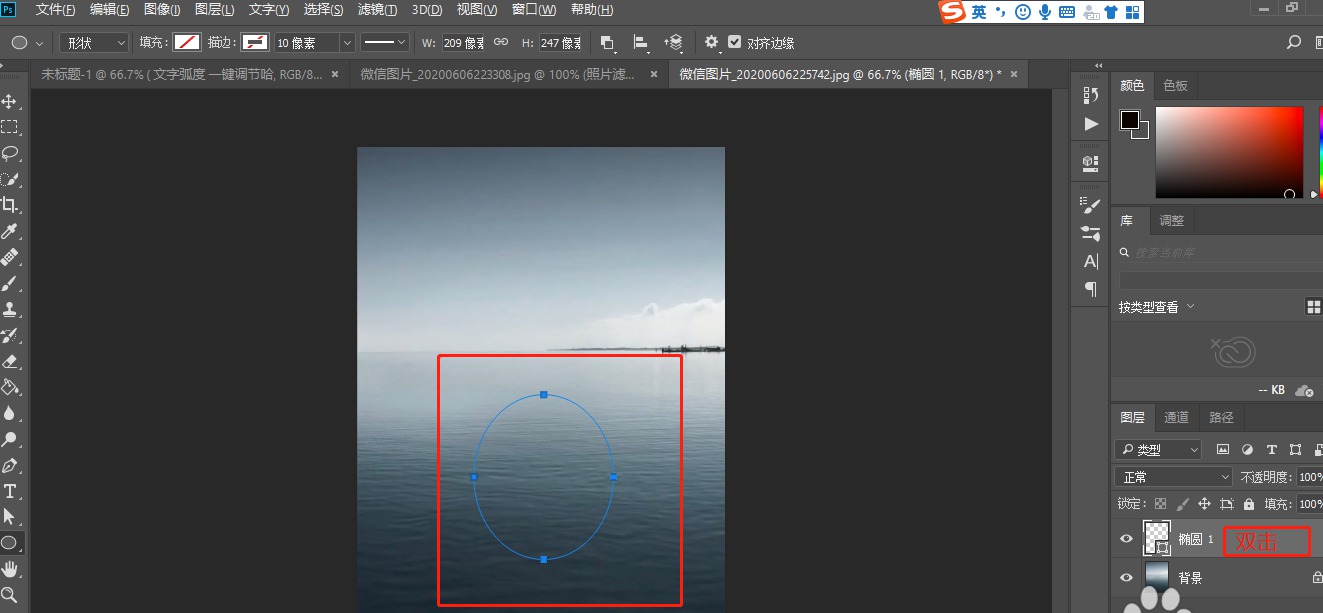
2.勾选描边,数值参考如图。
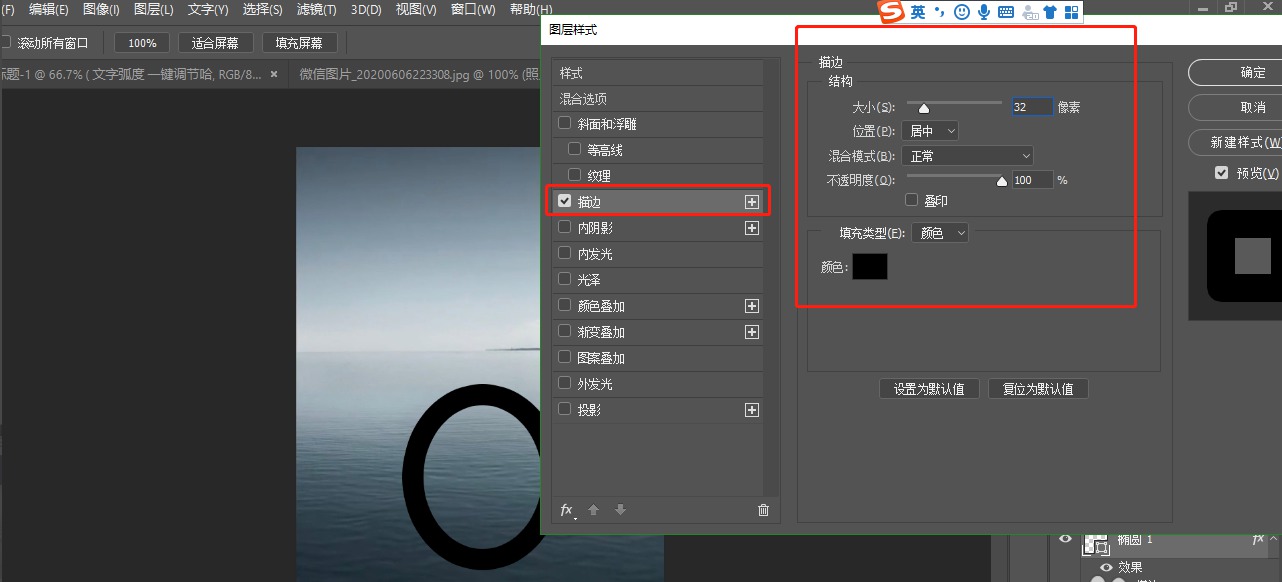
3.执行滤镜>模糊>高斯模糊,(可转换为智能对象或栅格化)数值参考。
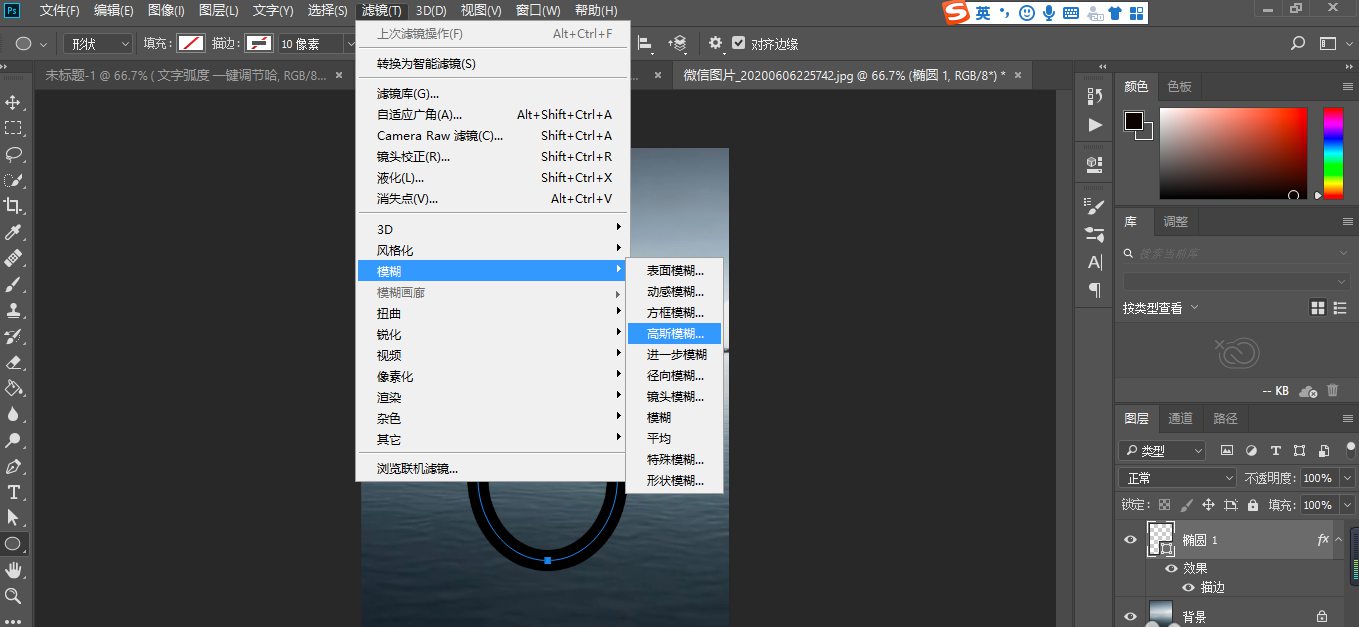
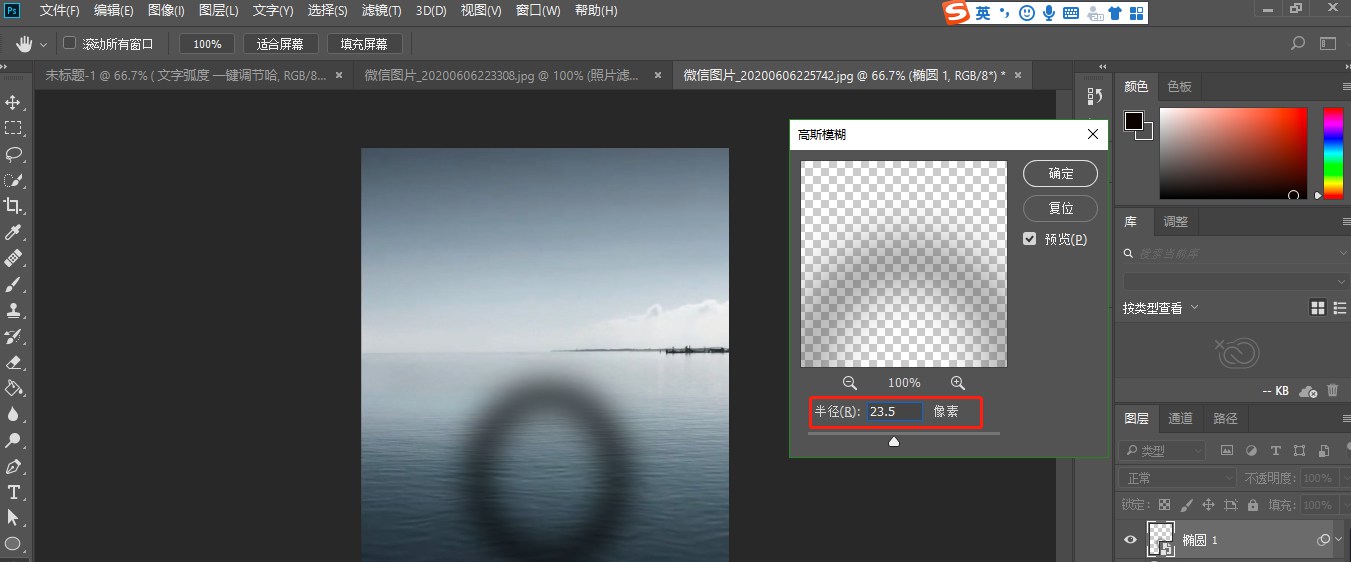
4.复制一层,填充白色,缩小一点。同时选中这两个图层,Ctrl+J复制,再缩小一点。
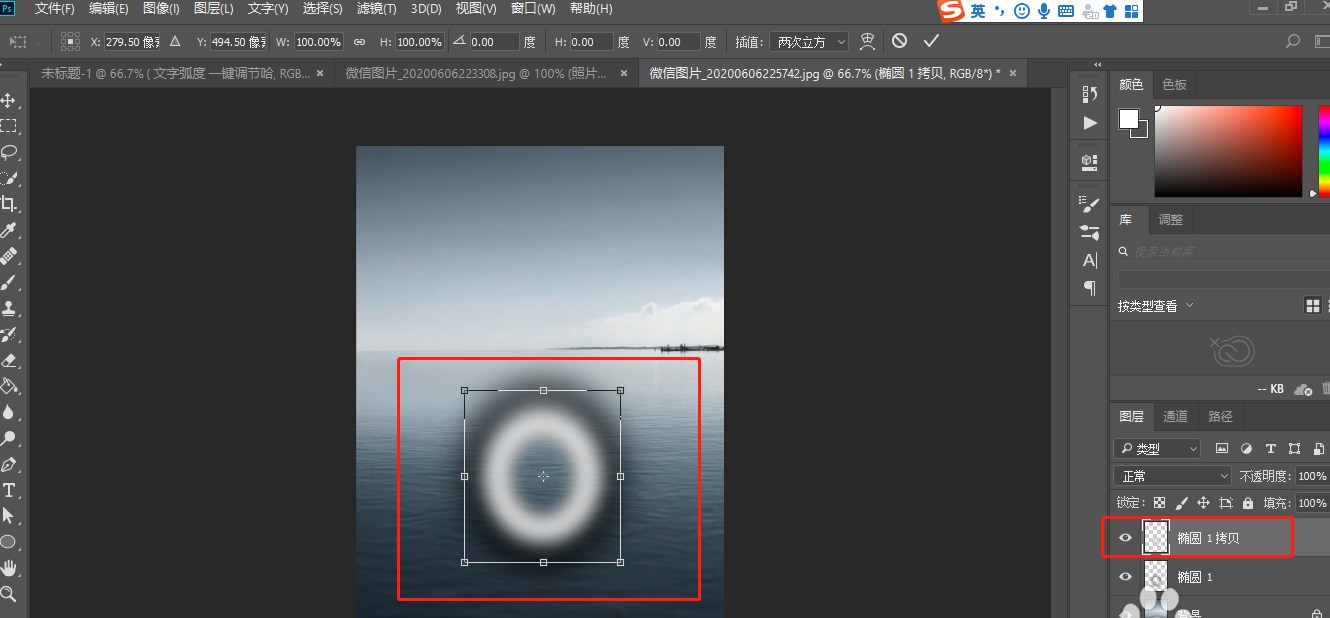
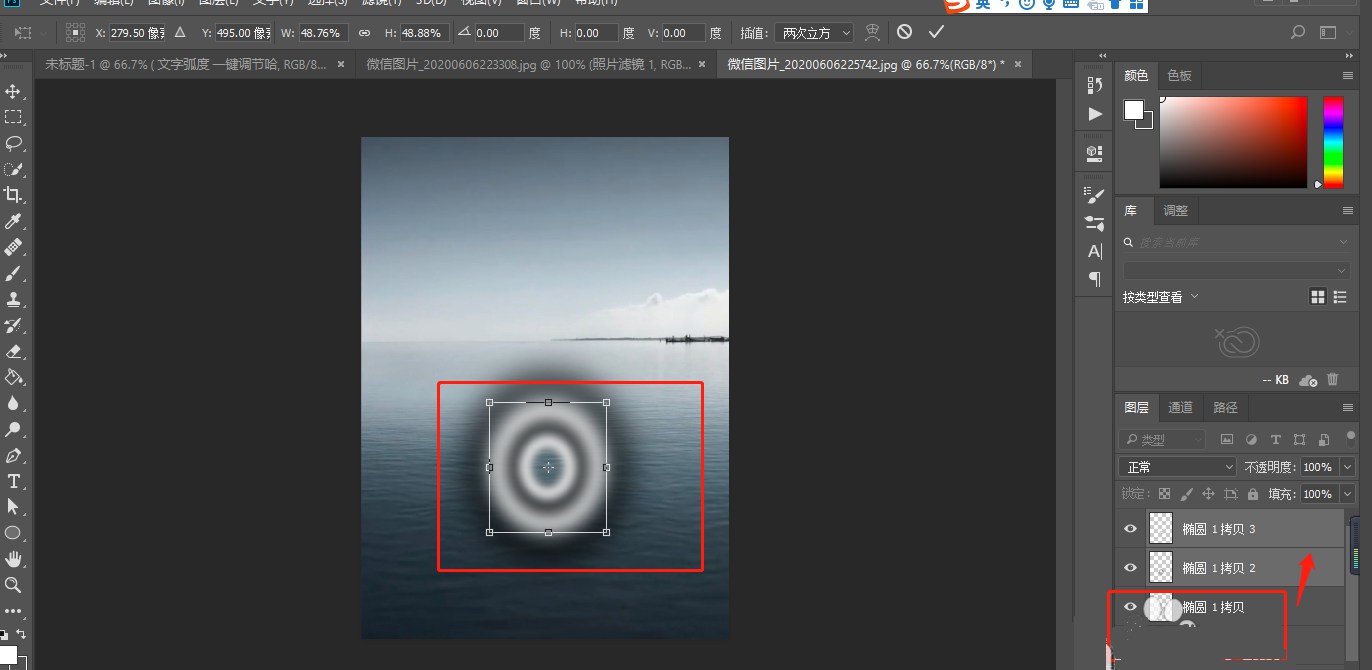
5.合并所有椭圆图层,Ctrl+T调整下透视。
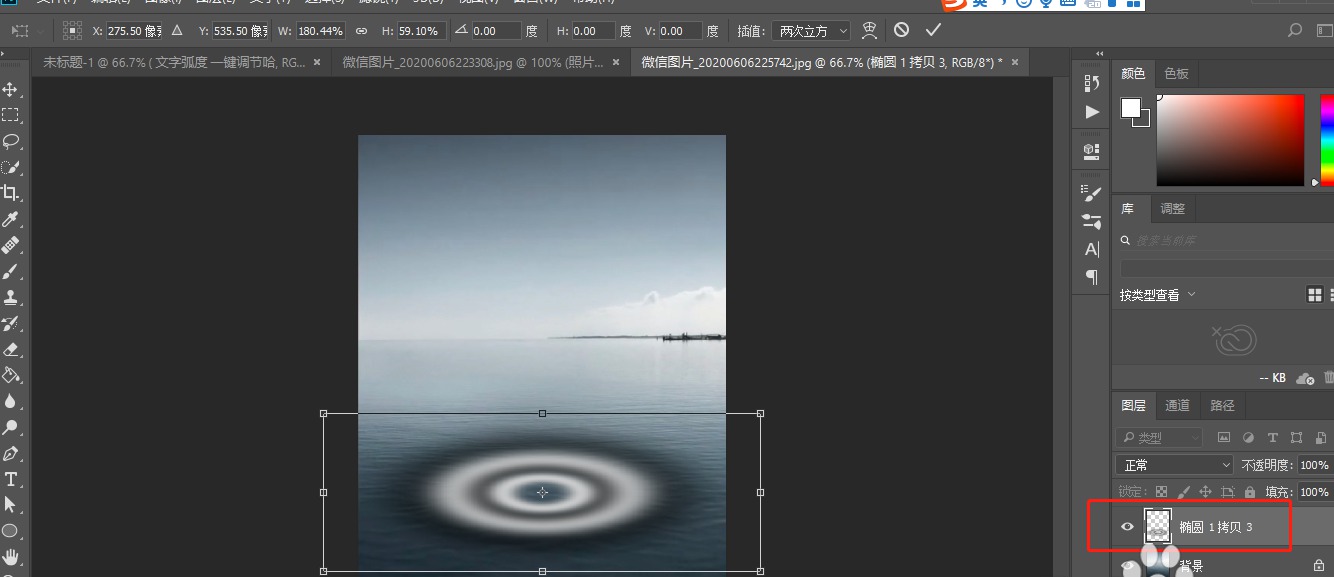
6.混合模式改为柔光,效果完成。
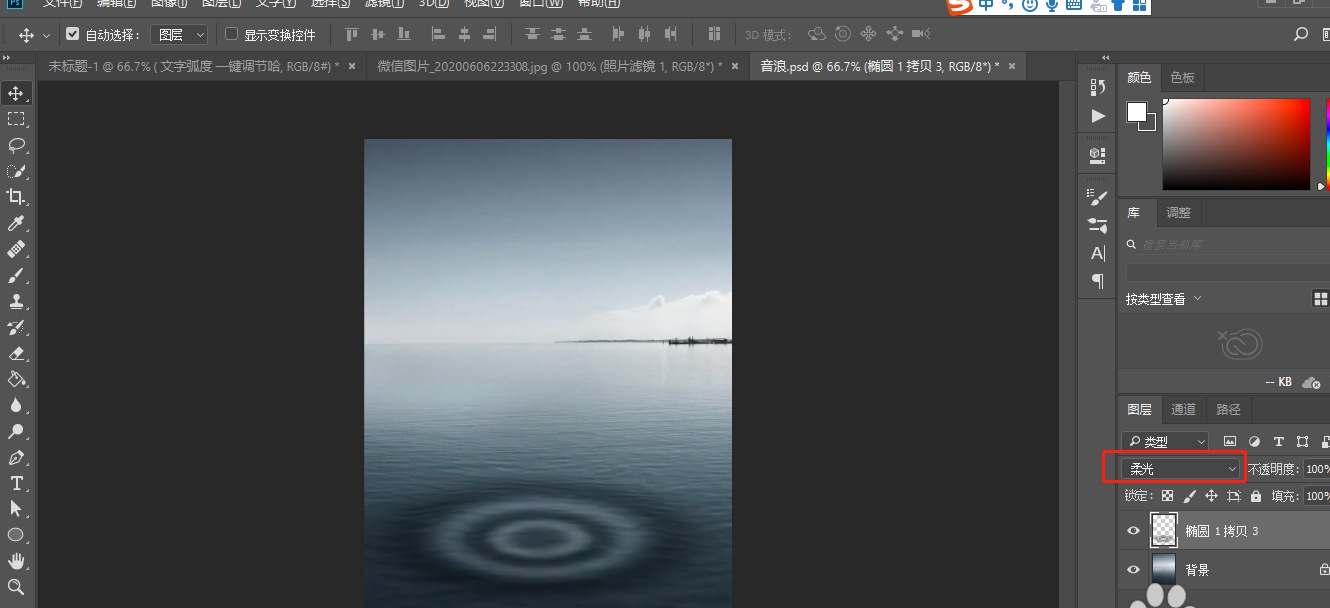
以上就是小编给大家带来的用ps制作水面波纹效果的教程,希望本文内容能帮助到大家!



 超凡先锋
超凡先锋 途游五子棋
途游五子棋 超级玛丽
超级玛丽 口袋妖怪绿宝石
口袋妖怪绿宝石 地牢求生
地牢求生 原神
原神 凹凸世界
凹凸世界 热血江湖
热血江湖 王牌战争
王牌战争 荒岛求生
荒岛求生 植物大战僵尸无尽版
植物大战僵尸无尽版 第五人格
第五人格 香肠派对
香肠派对 问道2手游
问道2手游




























